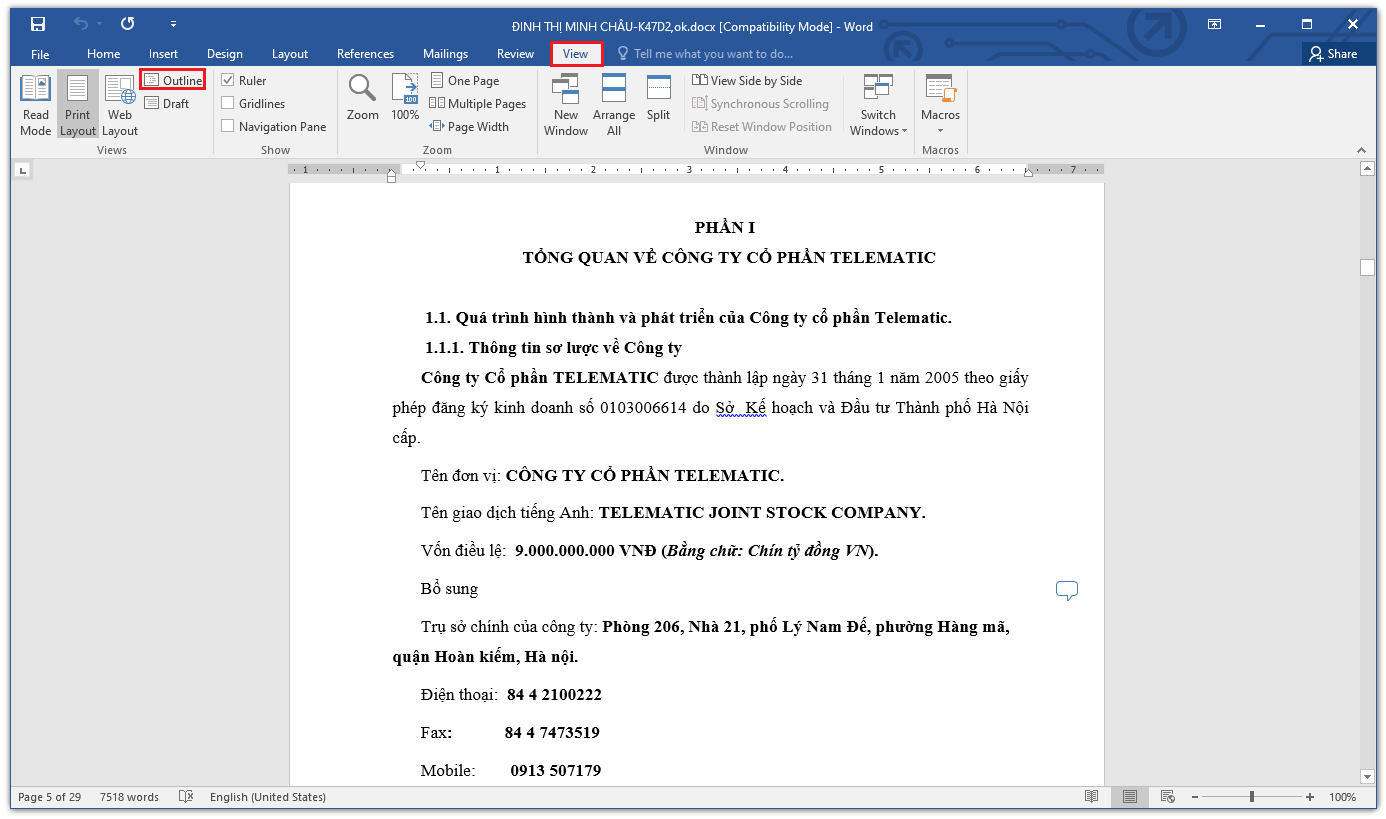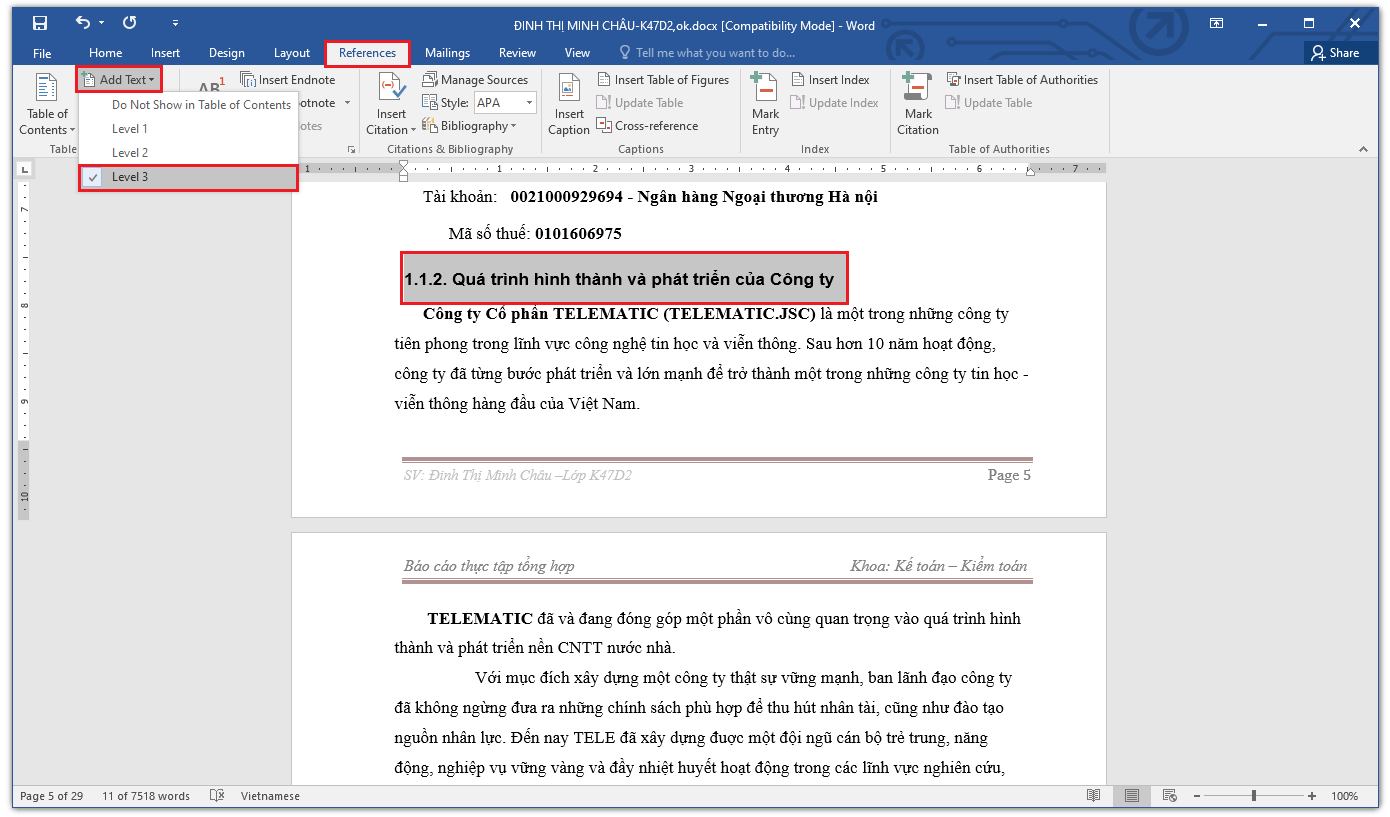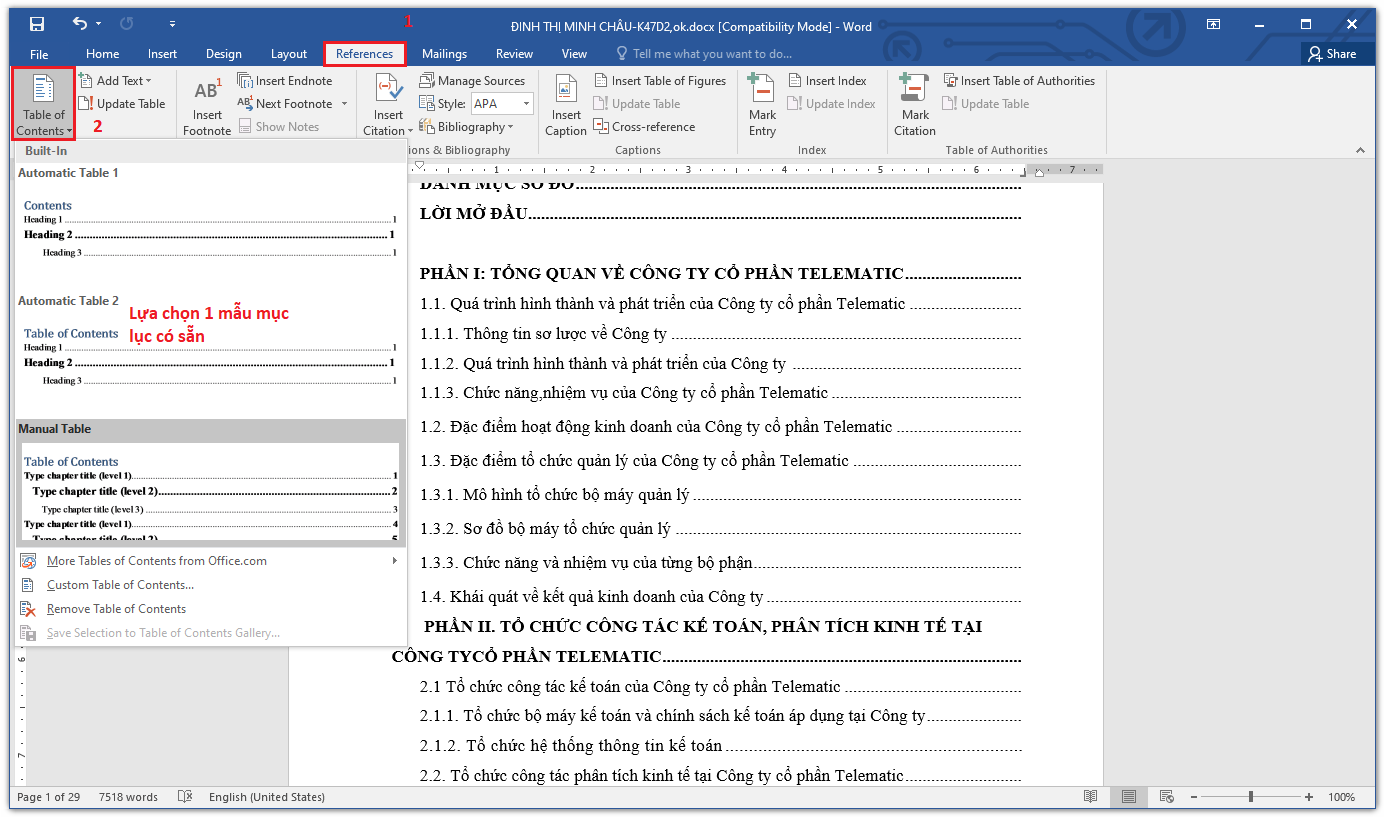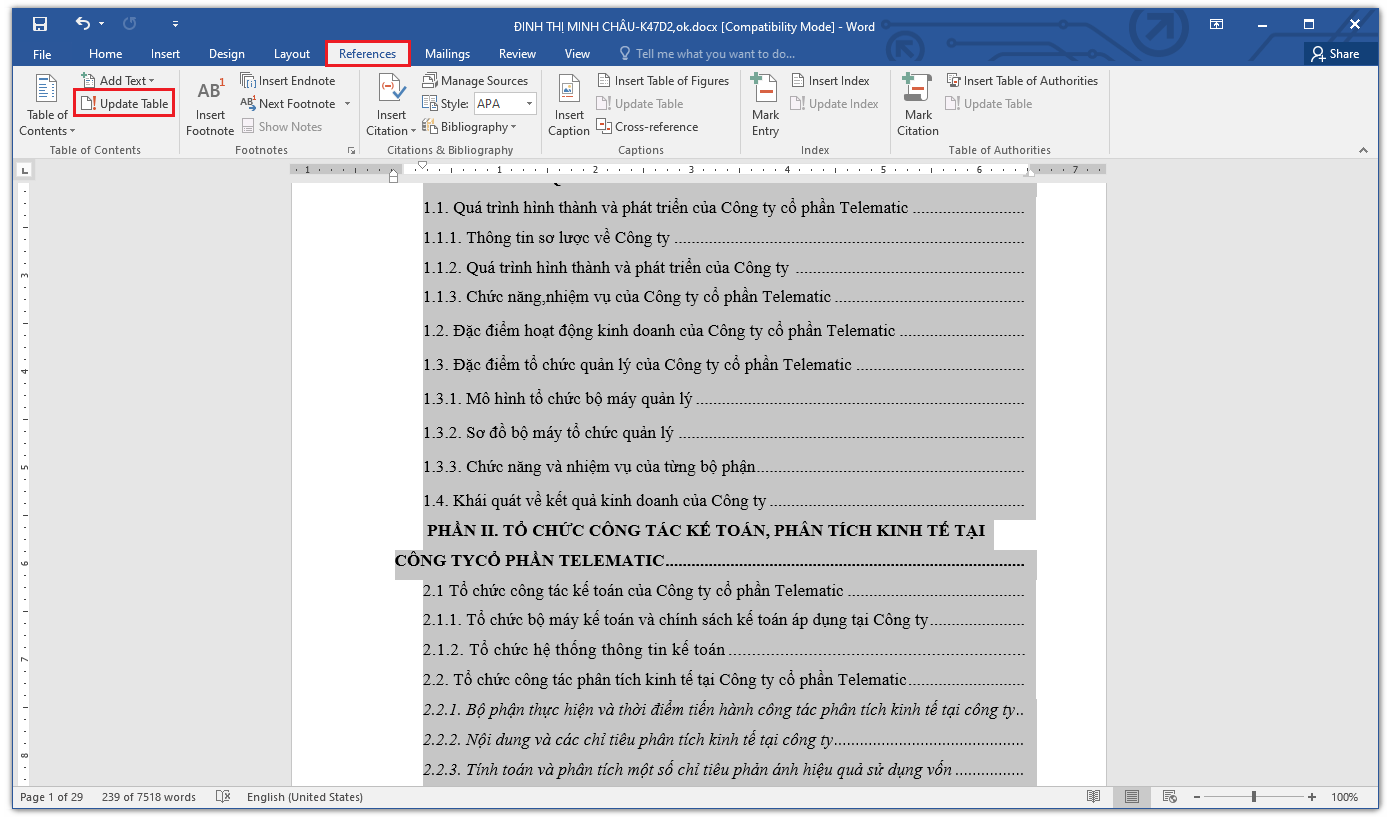Daftar Isi adalah tempat untuk membantu Anda dengan mudah menemukan item penting yang perlu Anda baca dalam sebuah dokumen, menghemat waktu pencarian serta lebih mudah memahami kategori yang Anda butuhkan saat bekerja. Kata? Mari belajar dengan WebTech360 cara membuat daftar isi di Word dengan sangat mudah untuk membantu Anda menguasai konten.
Pilih konten yang akan dimasukkan ke dalam daftar isi
Manfaat membuat daftar isi di Word adalah menghemat banyak waktu. Karena ketika ingin mengakses konten apapun, tinggal klik judulnya. Dalam hitungan detik, Anda sudah berada tepat di tempat tampilan seharusnya berada. Jika tidak, tidak ada daftar isi, Anda perlu menyeret mouse secara manual ke halaman untuk membaca dan mengedit.
Untuk mulai membuat daftar isi , Anda harus membuat draf konten yang akan disajikan secara lengkap dan akurat. Dalam proses pengetikan dokumen, judul perlu dibangun dengan jelas. Hal ini membuat proses pengindeksan lebih mudah dan lebih estetis.
Setelah halaman diisi dengan konten, pilih bagian untuk dimasukkan ke dalam daftar isi. Untuk melakukan ini, gunakan mouse Anda untuk menyorot seluruh kumpulan teks. Atau bertindak cepat dengan Ctrl + Alt dan akses item Outline untuk memilih membuat daftar isi.
Tandai daftar isi
Tahap selanjutnya dalam membuat daftar isi di Word adalah menandai daftar isi. Untuk melakukan ini, Anda harus mengikuti langkah-langkah ini:
Langkah 1: Pindah ke tab View dan klik Outline . Tujuan dari ini adalah untuk membantu urutan dan hierarki item dengan cepat.
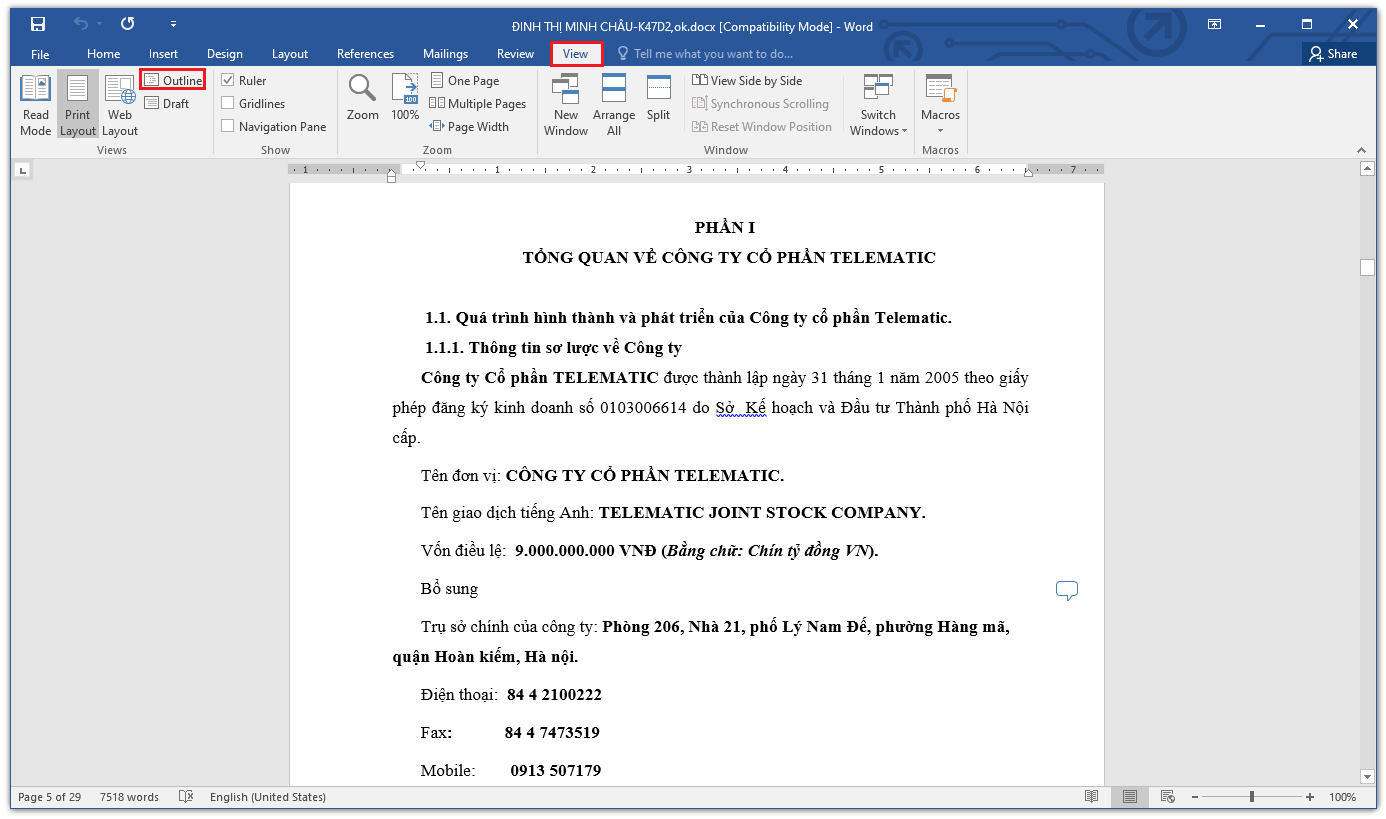
Langkah 2: Buka dokumen untuk membuat daftar isi di Word dan sorot judulnya . Kemudian, klik tab Referensi -> Tambahkan teks -> Pilih level .

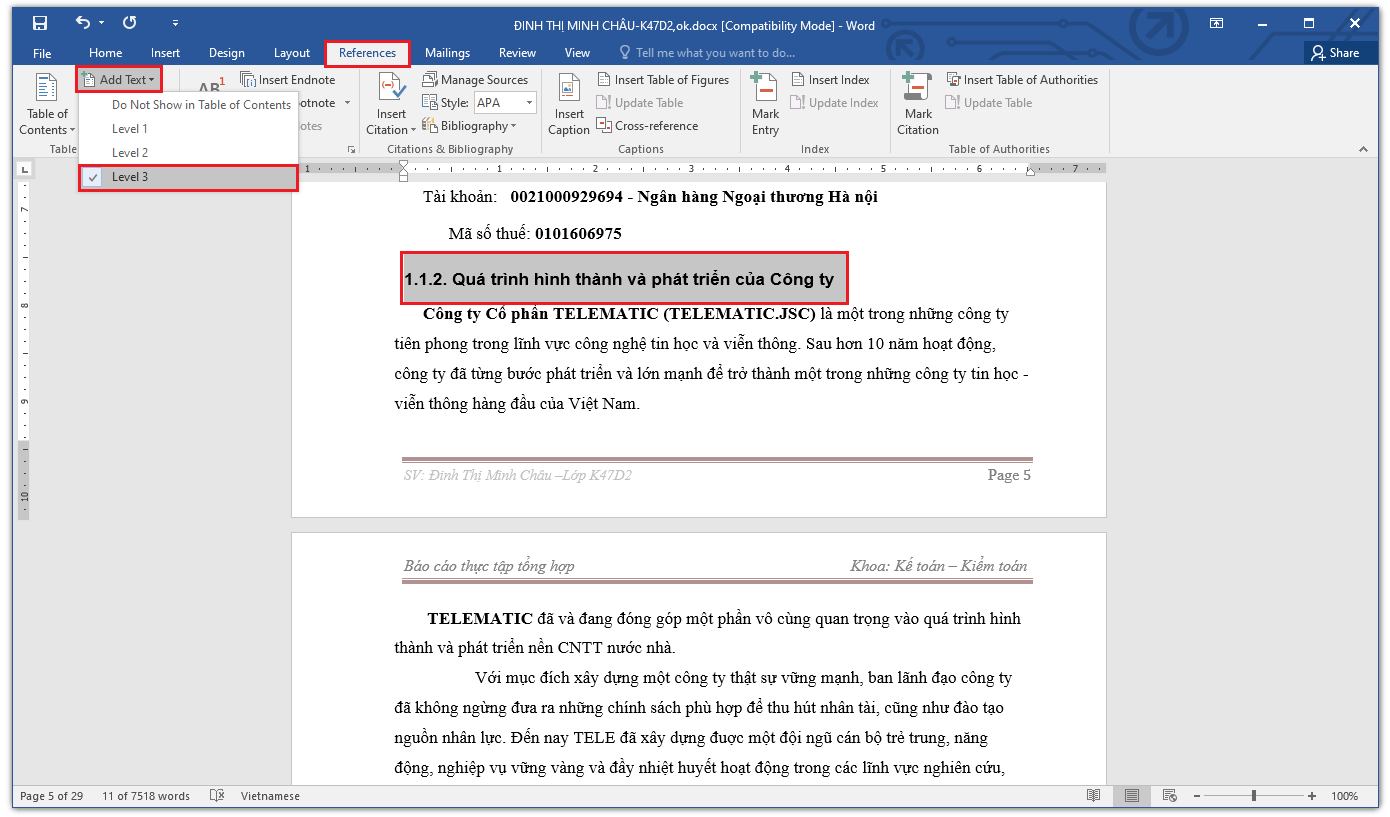
Di bagian yang menandai daftar isi, Anda harus mencatat klasifikasi judul yang sesuai. Misalnya , judul besar akan menjadi level 1 , romans akan menjadi level 2 , kemudian subjudul akan menjadi level 3 . Semakin jelas hierarkinya, semakin spesifik dan indah daftar isinya.
Membuat daftar isi secara otomatis di word
Setelah Anda selesai mem-bookmark judul Anda, Anda selangkah lebih dekat untuk memiliki daftar isi yang lengkap. Langkah selanjutnya untuk membuat daftar isi di Word mencakup langkah-langkah sederhana berikut:
Langkah 3: Anda memindahkan kursor ke posisi halaman yang sesuai untuk menempatkan daftar isi. Idealnya, Anda harus membuat daftar isi pada halaman pembuka ke-2 dan ke-3.
Langkah 4: Setelah Anda menentukan di mana akan meletakkan daftar isi, gunakan mouse Anda untuk mengakses tab dengan urutan Referensi -> Daftar isi -> Pilih templat daftar isi yang tersedia.
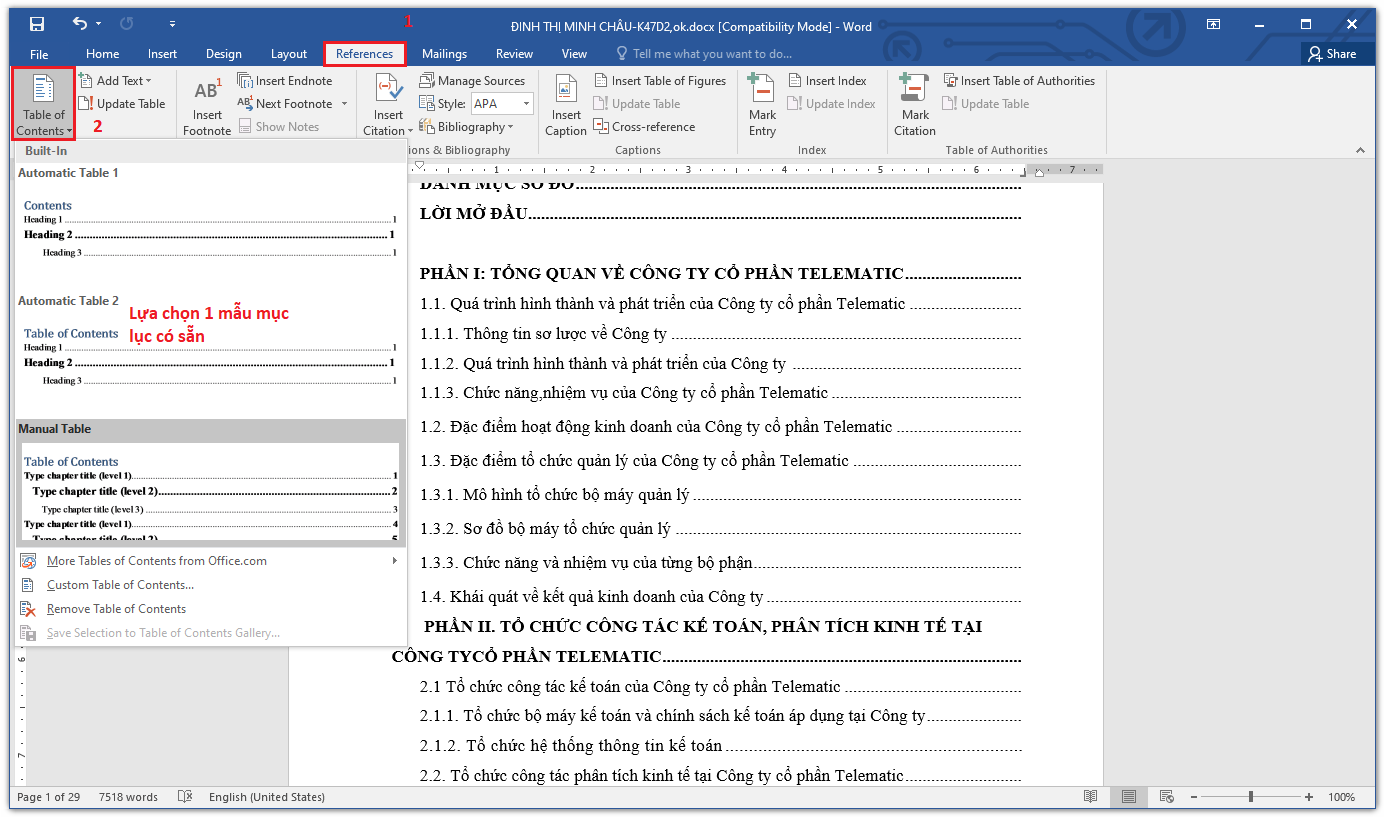
Jika daftar isi berhasil dibuat, layar akan menampilkan salinan judul, judul dengan nomor halaman. Pada saat yang sama, tekan Ctrl+klik pada judul mana pun. Pada titik ini, jalur halaman akan secara otomatis membawa Anda ke lokasi tersebut. Ini adalah cara yang cerdas dan ilmiah untuk menyajikan teks. Tentunya, pemirsa akan menghargai Anda atas profesionalisme Anda dalam bekerja.
Edit dan perbarui daftar isi
Anda dapat yakin bahwa setelah membuat daftar isi di Word, masih dapat diedit dan diperbarui. Biasanya pekerjaan pengeditan meliputi: menghapus daftar isi saat ini dan membuat yang baru; mengubah judul atau nomor halaman.
Untuk penghapusan lengkap daftar isi, Anda harus benar-benar mengikuti langkah-langkah berikut:
Langkah 1: Pindahkan penunjuk tetikus ke tab Referensi
Langkah 2: Di sini, Anda menggerakkan kursor untuk memilih kata Daftar isi .
Langkah 3: Di kotak dialog Daftar Isi , klik Hapus Daftar Isi .

Dengan demikian, 3 langkah sederhana di atas hanya dalam beberapa detik membantu menghilangkan daftar isi yang ada. Pekerjaan seperti ini ditangani dengan cepat oleh Word saat operasi yang benar dilakukan. Alhasil, Anda tidak perlu lagi membuang waktu untuk menghapus secara manual.
Dalam hal ini, Anda perlu mengedit judul serta menambah atau menghapus konten teks. Saat ini, nomor halaman di Word akan berubah, tetapi daftar isi akan tetap sama. Jadi Anda hanya perlu melakukan langkah pembaruan dengan mengikuti langkah-langkah ini:
Langkah 1: Anda pergi ke Referensi , pilih Perbarui tabel .
Langkah 2: Klik Perbarui nomor halaman saja, yang muncul tepat di kotak dialog Perbarui tabel . Tetapi Anda akan melihat bahwa hanya nomor halaman yang disesuaikan dan tajuknya tetap sama.
Langkah 3: Jika Anda ingin mengubah konten tajuk dan nomor halaman, pilih Perbarui seluruh tabel .
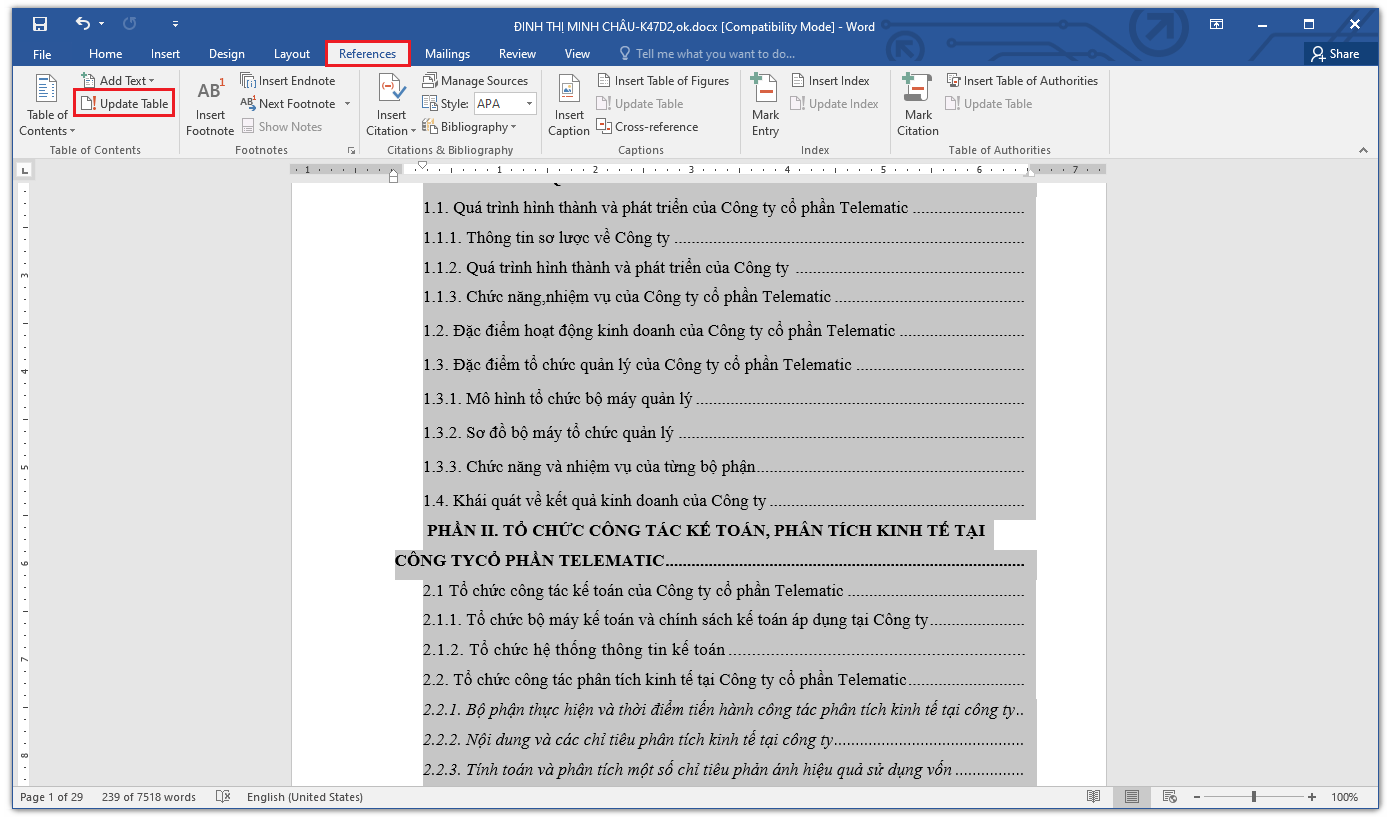
Dari sana, Anda dapat melihat bahwa membuat daftar isi di word dan mengedit serta menghapus sangatlah sederhana. Dengan beberapa langkah singkat di atas, pekerjaan mengedit dokumen dengan konten besar akan dipersingkat waktunya. Akibatnya, kinerja kerja dan keterampilan komputer Anda akan ditingkatkan.
Konfigurasi PC profesional untuk Orang Office
Selain itu, Anda dapat merujuk ke konfigurasi berikut untuk kelancaran pengeditan teks:
🔵 Konfigurasi PC KANTOR - INTEL CORE i3 10100 | RAM8G
➤ MAINBOARD: MSI H410M-A PRO
➤ CPU: INTEL CORE i3 10100 hingga 4.3G | 4 INTI | 8 THREAD
➤ RAM: LEXAR 8GB DDR4 2666MHz (1x8GB)
➤ SSD: GIGABYTE SSD 240G SATA III
➤ HDD: PILIHAN PELANGGAN
SUMBER: AEROCOOL VX PLUS 400 400W
➤ KASUS: JETEK KAMADO (TANPA PENGGEMAR)
Semoga WebTech360 telah memberikan Anda konten yang bermanfaat dalam membuat daftar isi di word . Jika Anda mempelajari lebih lanjut tentang konten lain atau memerlukan saran tentang konfigurasi untuk pekerjaan kantor, silakan hubungi WebTech360 .